苹果11作为一款备受瞩目的智能手机,不仅拥有强大的性能和优质的摄像功能,还具备炫彩手机的特色,其中色彩滤镜功能是苹果11手机的一大亮点,用户可以通过简单的操作轻松打开并使用这一功能。通过色彩滤镜,用户可以快速调整照片的色彩效果,让图片变得更加生动鲜明,更具艺术感。如何打开和使用苹果11手机的色彩滤镜功能,让我们一起来看看吧!
苹果11手机如何使用色彩滤镜功能
步骤如下:
1.首先点击手机桌面中的设置。
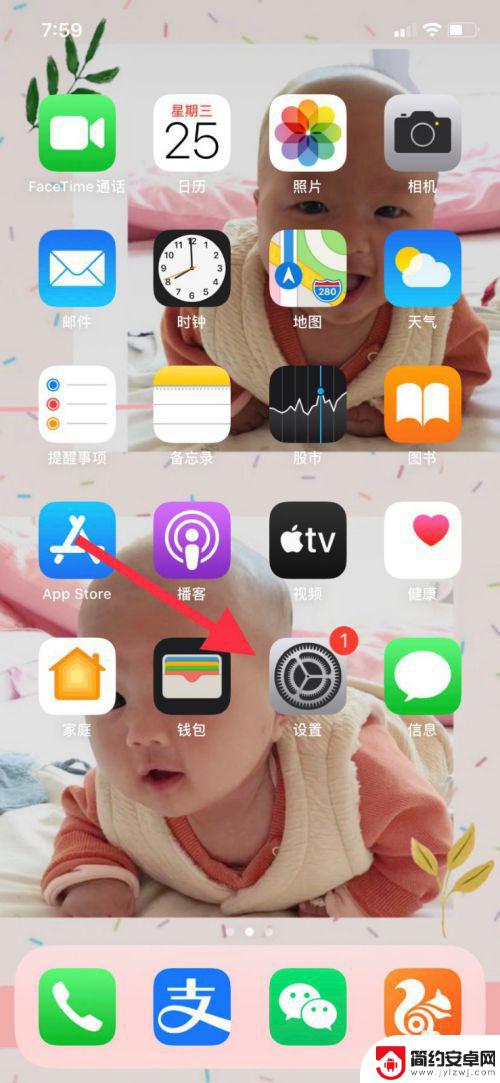
2.然后点击辅助功能。
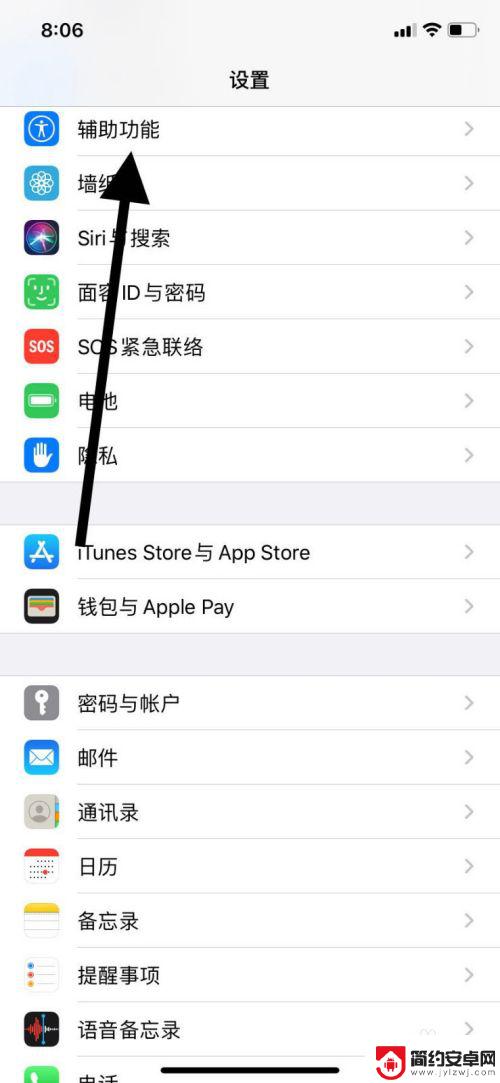
3.接着点击显示与文字大小。
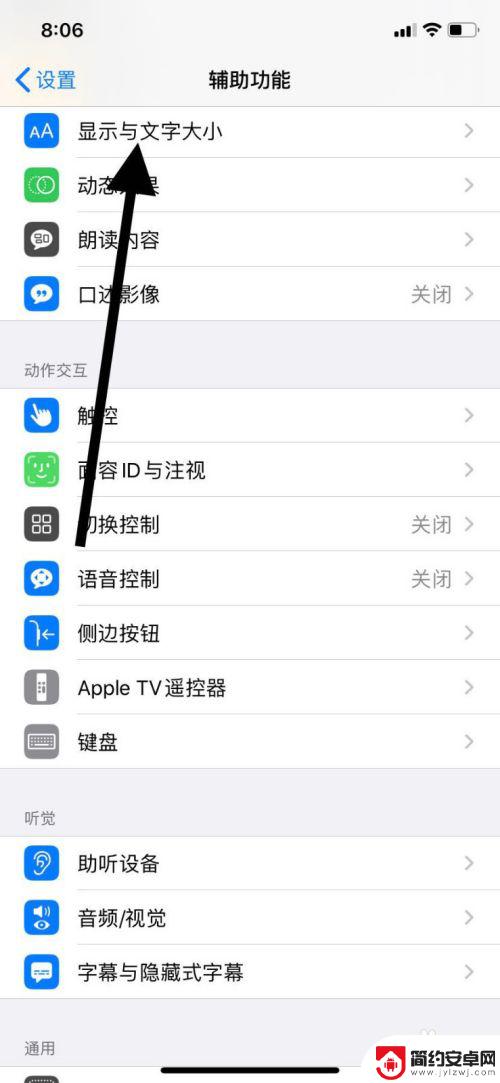
4.然后点击色彩滤镜。
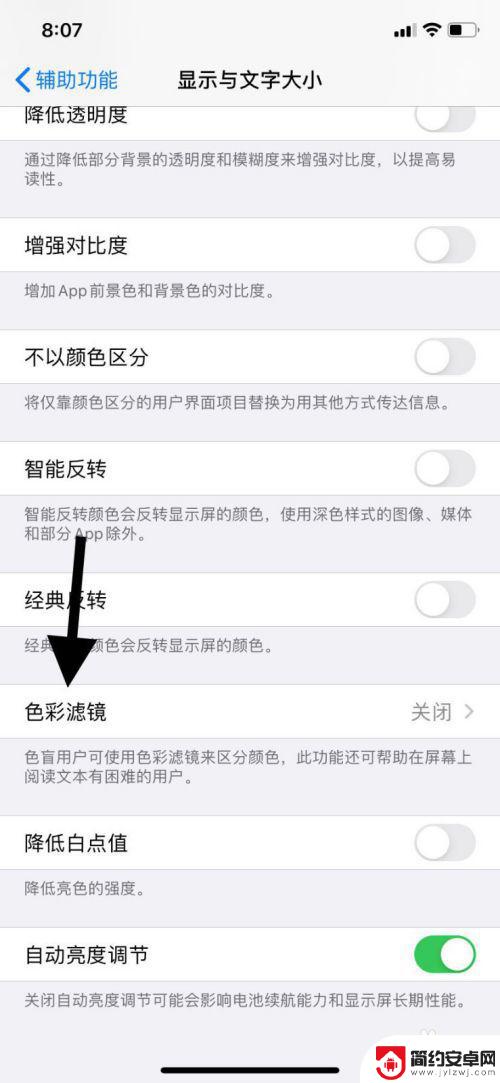
5.接着点击开启色彩滤镜开关。
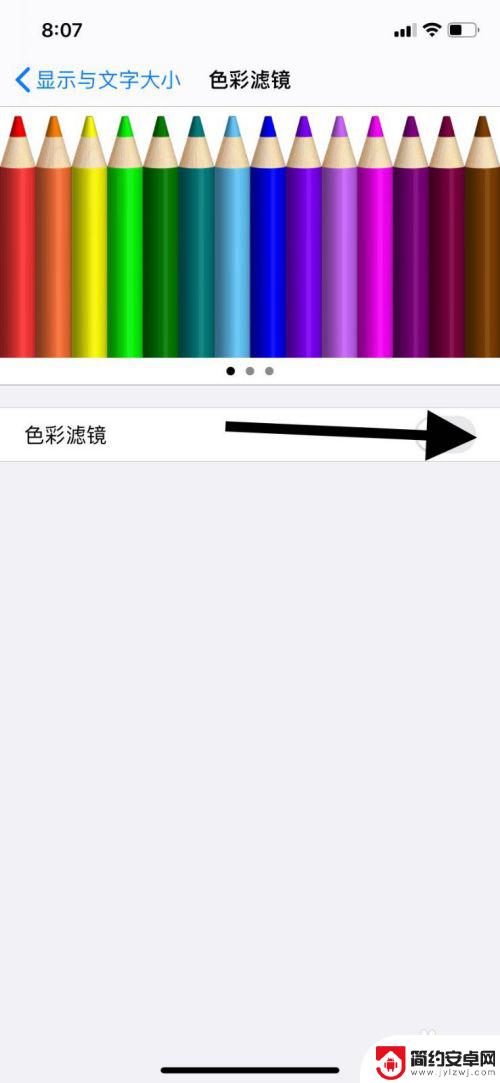
6.通过以上操作我们就成功开启了苹果11手机的色彩滤镜功能了。
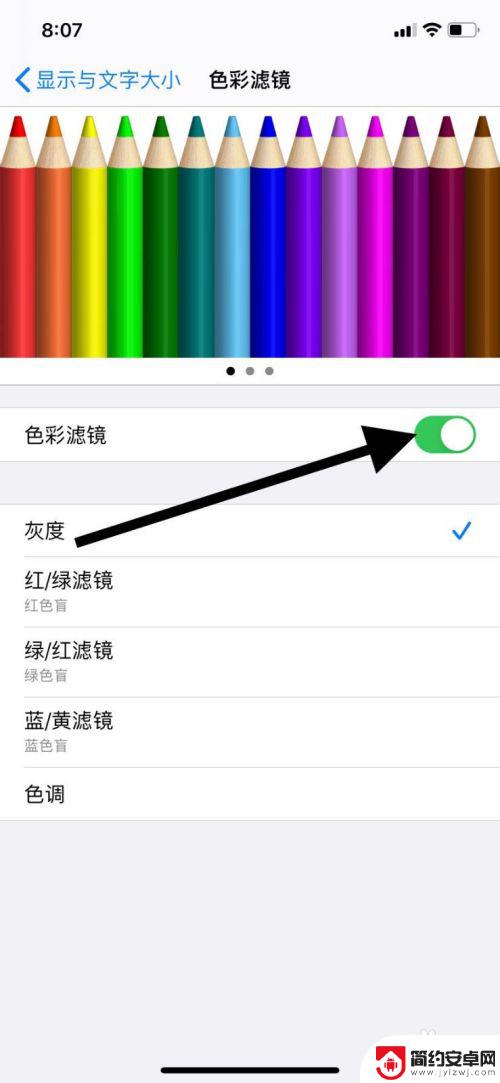
以上就是苹果11如何打开炫彩手机的全部内容,碰到同样情况的朋友们赶紧参照小编的方法来处理吧,希望能够对大家有所帮助。










